当您需要连接电脑到网络,通常情况下,您会考虑使用有线连接,特别是当无线信号不稳定或需要高速稳定连接时。这种情况下,您需要了解如何正确地使用电脑转接线连...
2025-05-05 4 路由器
在当前科技迅速发展的时代,监控系统已成为保护财产安全的重要组成部分。作为全球领先的视频监控产品供应商,海康威视的网络监控摄像头在安防领域有着广泛的应用。为了使海康威视网络监控摄像头能够顺利接入网络,配置路由器是一个至关重要的步骤。本文将详细介绍如何配置海康威视网络监控摄像头与路由器,帮助用户实现快速、稳定的数据传输。
在开始配置之前,用户需要准备以下几点:
1.一台海康威视网络监控摄像头;
2.路由器一台,确保与监控摄像头在同一局域网内;
3.网络线和电脑;
4.相关的网络知识,如IP地址、子网掩码等。

步骤一:连接网络设备
1.将海康威视监控摄像头通过网线连接至路由器的LAN口;
2.将电脑通过网线或Wi-Fi连接至路由器。
步骤二:查找监控摄像头的IP地址
1.在电脑上打开网络和共享中心,查看已连接的网络;
2.查看连接详情,记下网关IP地址,这通常是路由器的IP地址;
3.在浏览器地址栏输入网关IP地址,登录路由器管理界面。
步骤三:配置路由器
1.在路由器的管理界面中,找到DHCP服务器设置;
2.确保DHCP功能是开启的,并设置合理的IP地址池;
3.记录下分配的IP地址范围,这将用于设置监控摄像头。
步骤四:配置海康威视监控摄像头
1.通过网线连接电脑和监控摄像头,电脑通过有线连接接入同一网络;
2.在电脑的浏览器地址栏输入海康威视的默认IP地址(通常为192.168.1.64),进入配置界面;
3.按照界面提示,设置摄像头的IP地址,子网掩码以及网关。IP地址需在路由器DHCP分配的范围内;
4.保存配置并重启摄像头,完成网络配置。
步骤五:测试连接
1.在电脑上通过浏览器访问摄像头的IP地址,查看是否能成功访问摄像头的实时视频流;
2.如果可以,则说明摄像头已经成功配置到网络中;
3.如果无法访问,请检查网络连接是否正确,或者重新配置上述步骤。

Q:配置过程中需要注意哪些问题?
A:在配置过程中,需要特别注意以下几点:
确保摄像头和电脑处于同一局域网内;
在设置摄像头IP时,应确保它和路由器的IP地址不在同一网段内;
防火墙设置可能会阻止摄像头与电脑之间的通信,请进行相应的端口转发配置。
Q:如果摄像头无法访问,应该如何排查?
A:如果摄像头无法访问,可按以下步骤排查:
检查网络线是否牢固连接;
确认路由器设置是否正确,包括IP地址、子网掩码、网关;
确认电脑是否处于同一网络,尝试ping摄像头IP地址;
查看路由器的设备列表,确认摄像头是否已经注册在路由器上。

配置海康威视网络监控摄像头与路由器是确保监控系统稳定运行的关键一步。通过上述详细的步骤介绍,用户应能顺利完成配置过程。如果在配置中遇到任何问题,可参考本文提供的常见问题解答。随着技术的不断进步,网络配置也会变得越来越简单。只要按部就班,即便是网络配置新手也能顺利完成任务。综合以上内容,网络配置并非难事,希望您能通过本文的指导顺利搭建起自己的网络监控系统。
标签: 路由器
版权声明:本文内容由互联网用户自发贡献,该文观点仅代表作者本人。本站仅提供信息存储空间服务,不拥有所有权,不承担相关法律责任。如发现本站有涉嫌抄袭侵权/违法违规的内容, 请发送邮件至 3561739510@qq.com 举报,一经查实,本站将立刻删除。
相关文章

当您需要连接电脑到网络,通常情况下,您会考虑使用有线连接,特别是当无线信号不稳定或需要高速稳定连接时。这种情况下,您需要了解如何正确地使用电脑转接线连...
2025-05-05 4 路由器
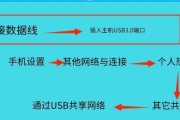
当您的路由器光信号灯呈现红色闪烁状态时,这往往意味着存在某些连接问题或硬件故障。这篇文章将详细介绍这一现象的原因,并提供一系列解决方案以帮助您快速恢复...
2025-05-05 4 路由器

当我们面对一个复杂的网络设备——路由器时,经常会看到许多专业术语和缩写。“SR”这个缩写在路由器配置和网络技术中经常出现,它代表什么意思呢?本文将深入...
2025-05-05 4 路由器
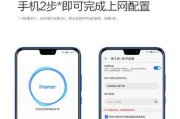
在如今高速发展的网络时代,确保网络信号覆盖的完整性对于家庭用户来说至关重要。华为路由器以其先进的技术和稳定性能,受到不少用户的青睐。然而,如何正确安装...
2025-05-05 5 路由器
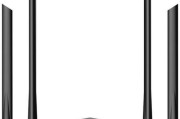
随着数字化时代的到来,路由器已成为现代家庭不可或缺的一部分。但随着时间的推移,路由器可能会因为各种软件或硬件问题导致性能下降。当遇到这些情况时,用户往...
2025-05-05 6 路由器

在当今数字化时代,路由器已经成为我们生活中不可或缺的网络设备。尤其是对于商务和家庭用户来说,选择一款性能优异、稳定的路由器显得尤为重要。京东云路由器作...
2025-05-05 7 路由器